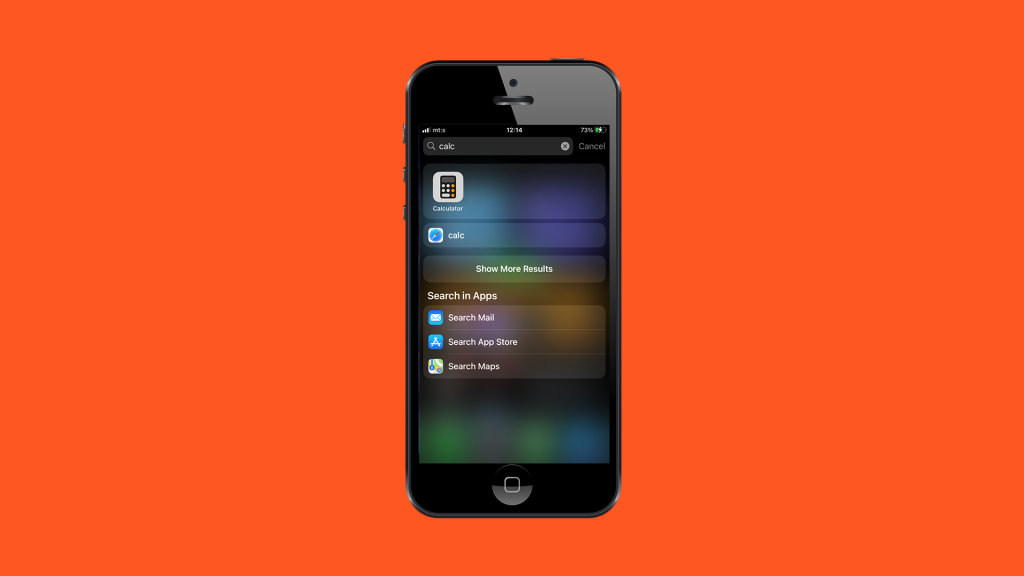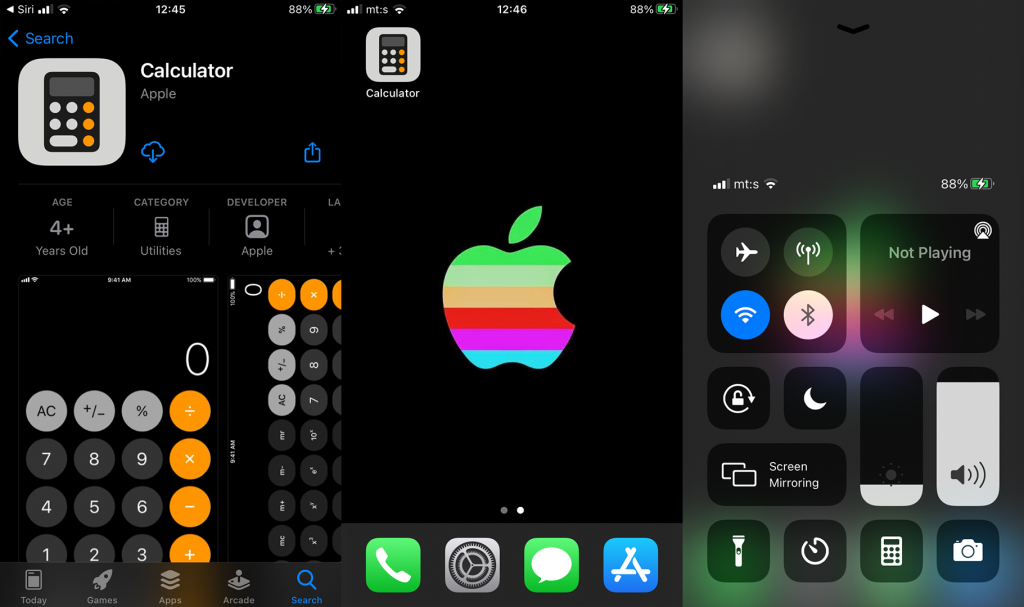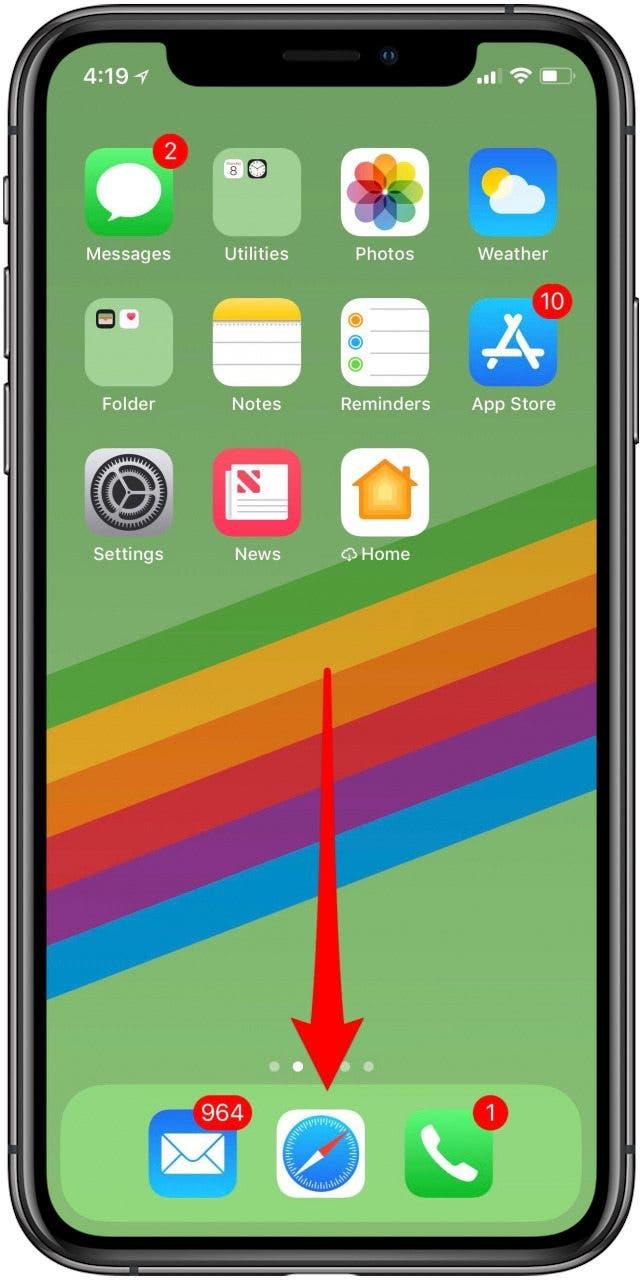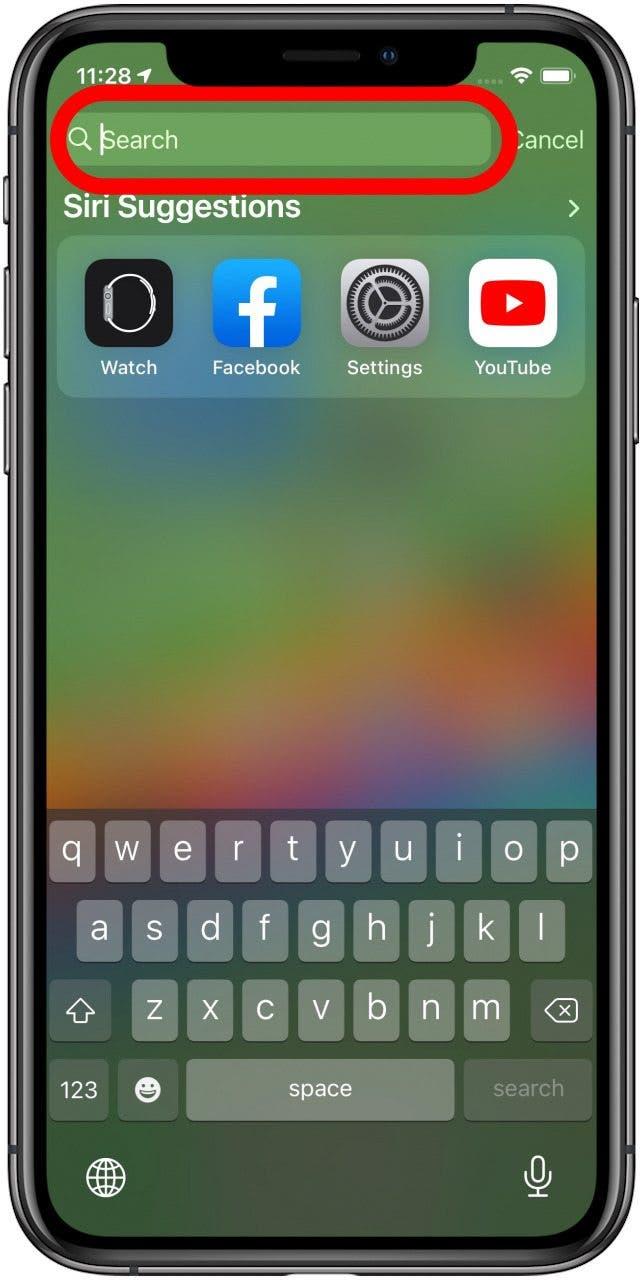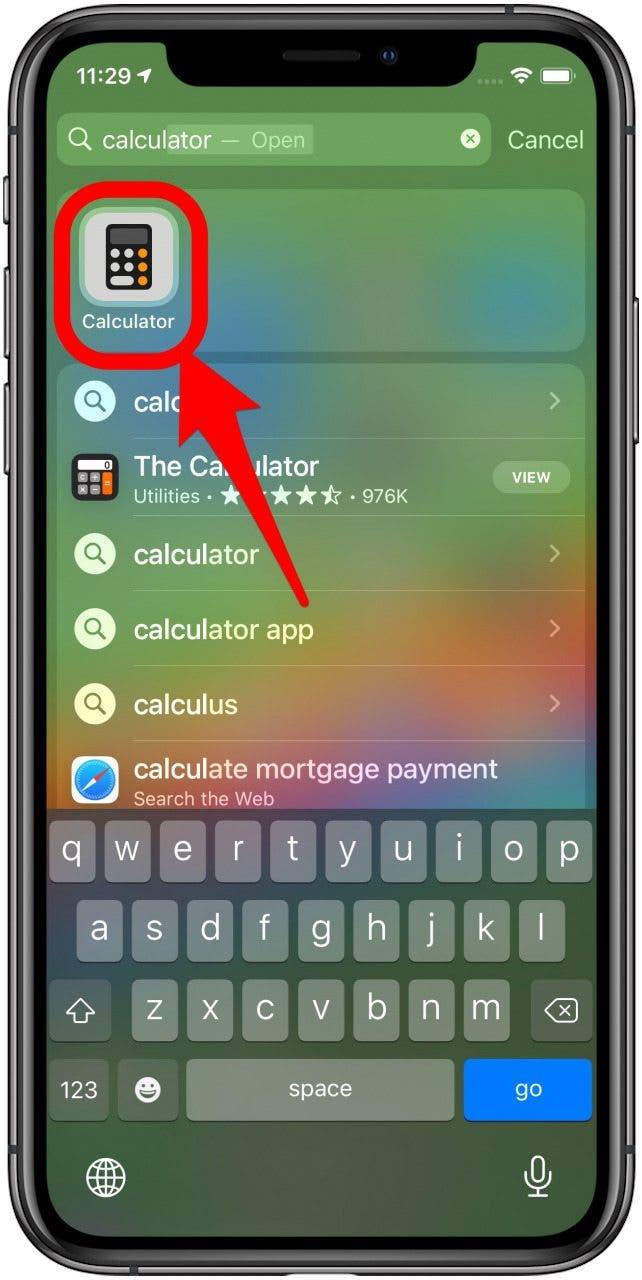A számológép egy olyan eszköz, amelyet ritkán használunk, de szükség esetén fontosabb, mint bármely más összetett csengő és síp, amelyet egy modern okostelefon kínál. Az iPhone Calculator rendkívül hozzáférhető, mivel rendelkezik saját Vezérlőközpont parancsikonnal. Egyes felhasználók azonban arról számolnak be, hogy az iPhone Calculator eltűnt, és nem találják sehol. Ha Ön is közéjük tartozik, kínálunk néhány módszert, amellyel gyorsan visszaszerezheti az iPhone kalkulátort. Tekintse meg őket lent.
Tartalomjegyzék:
- Ellenőrizze a Kezdőképernyőt
- Keresse meg a Számológépet
- Telepítse újra a Calculator alkalmazást az App Store-ból
Hogyan állíthatom vissza a számológépet az iPhone-omon?
1. Ellenőrizze a Kezdőképernyőt
Az első dolog, hogy ellenőrizze az összes kezdőképernyőt és a Számológép Vezérlőközpontját. Továbbá, ha iOS 14-et használ, és az App Library rendelkezésére áll, akkor látnia kell a Számológépet a Segédprogramok mappában.
Ha hiányzik a Számológép, ugorjon közvetlenül az App Store-ba, és telepítse újra (3. lépés). Valószínűleg véletlenül törölte.
2. Keresse meg a Számológépet
Alternatív megoldásként rákereshet a Számológépre az Alkalmazáskeresőből. Csúsztathatja az ujját jobbra, amíg el nem éri az Alkalmazáskönyvtárat, és rákereshet a Számológépre a keresősávban. Vagy még jobb, ha a kezdőképernyő közepéről lefelé csúsztatva aktiválja a sávot.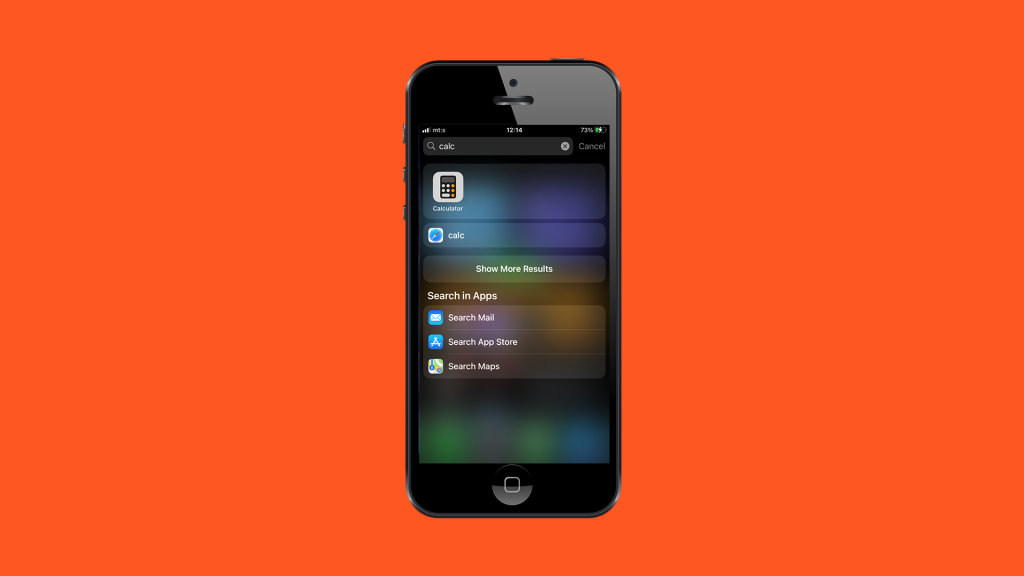
Írja be a Számológép parancsot, és ha telepítve van, akkor ennek meg kell jelennie. Ha azonban a Számológép iPhone-on teljesen eltűnt, telepítse újra az App Store-ból.
3. Telepítse újra a Calculator alkalmazást az App Store-ból
Ez a legjobb módja annak, hogy visszaszerezze iPhone számológépét. Ha az alkalmazás nincs telepítve, akkor telepítheti. És ha az összes parancsikont törli, az alkalmazás eltávolítása és újratelepítése az App Store-ból automatikusan a következő elérhető kezdőképernyőre helyezi. Innen áthúzhatja a Számológépet bármely kezdőképernyőre vagy mappába.
Így telepítheti újra a Számológépet az App Store-ból:
- Nyissa meg az App Store-t .
- Keresse meg a Számológépet .
- Telepítse a Számológépet , ha hiányzik. Ha nem, távolítsa el a Számológépet .
- A Számológép újbóli telepítéséhez koppintson a Get vagy a felhő ikonra .
- Keresse meg a Számológépet a kezdőképernyőn , vagy nyissa meg a Vezérlőközpont parancsikonjáról .
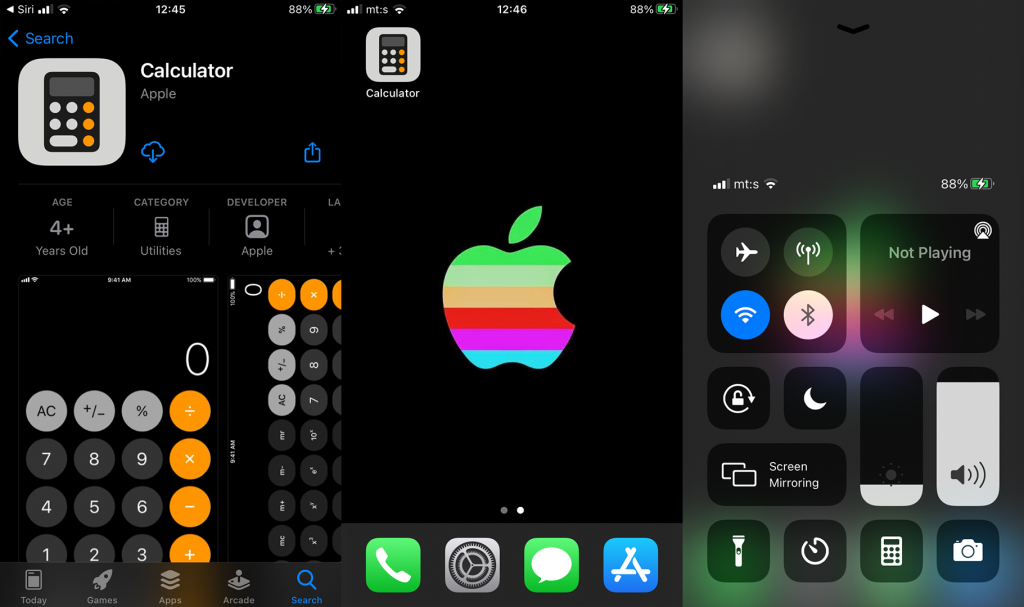
Hacsak nem egy jelentős iOS-hibát nézünk, a Számológépnek most elérhetőnek kell lennie. Ha továbbra sem találja, vagy más alkalmazásokkal együtt folyamatosan eltűnik, feltétlenül állítsa vissza az eszköz gyári beállításait, és állítsa vissza az iCloud biztonsági másolatból. Vagy használhatja az iTunes alkalmazást PC-n vagy Mac-en is.
Ennek meg kell tennie. Köszönjük, hogy elolvasta, nézze meg Facebook- unkat és , és ne felejtse el megosztani kérdéseit az alábbi megjegyzés rovatban. Várom válaszukat.
Hogyan találhat meg gyorsan olyan alkalmazásokat, mint a Számológép az iPhone-on
Alkalmazásaink néha nem tűntek el. Csak bujkálnak. Könnyen elveszítheti alkalmazásait, és mielőtt észrevenné, az egyik iPhone-mappa mélyen el van temetve. Akár az eltűnt számológép-alkalmazást, akár egy másik alkalmazást keresi, a Keresés segítségével gyorsan megtalálhatja az alkalmazásokat anélkül, hogy végig kellene görgetnie a kezdőképernyőn vagy a mappákban. Ezt csináld meg:
- Az iPhone bármelyik kezdőképernyőjén csúsztassa lefelé az ujját a közepétől.
- Megjelenik egy keresőmező a legutóbb megnyitott alkalmazásokkal.
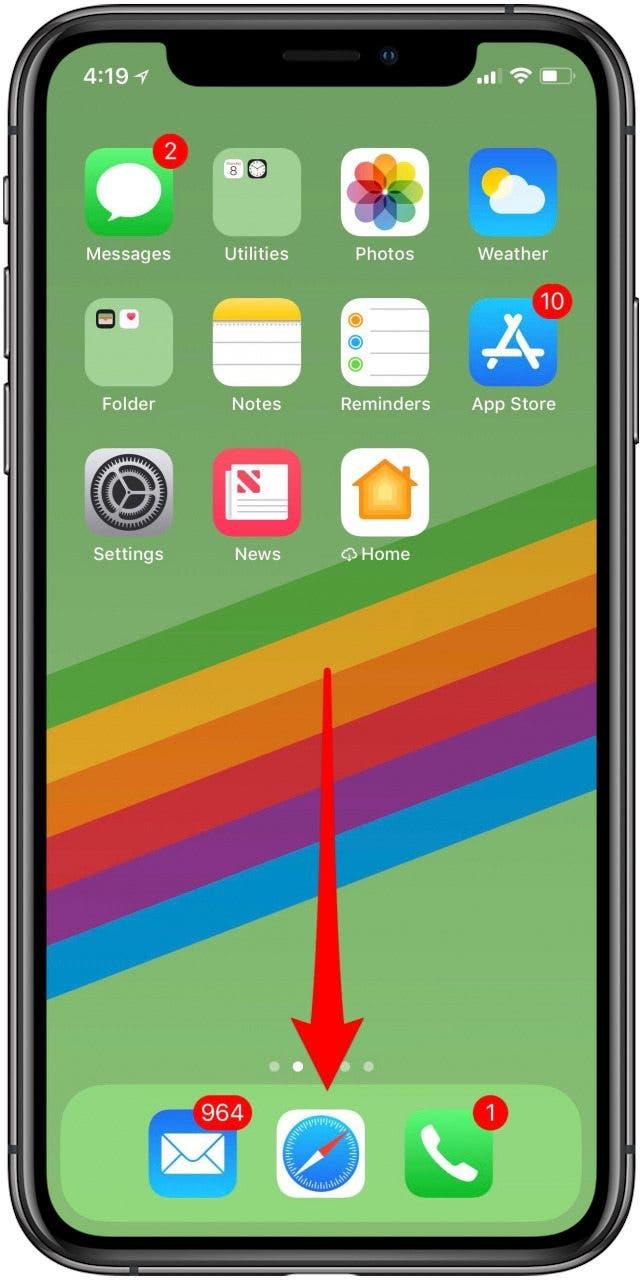
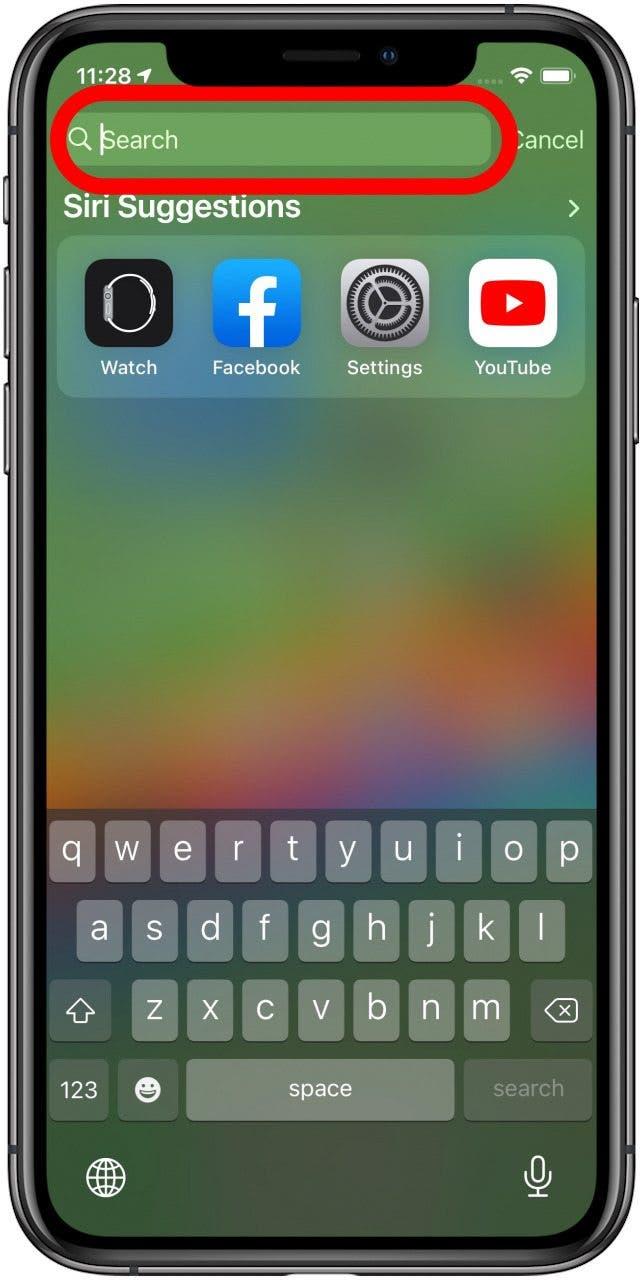
- Keresse meg a keresett alkalmazást; ebben az esetben a számológép alkalmazás.
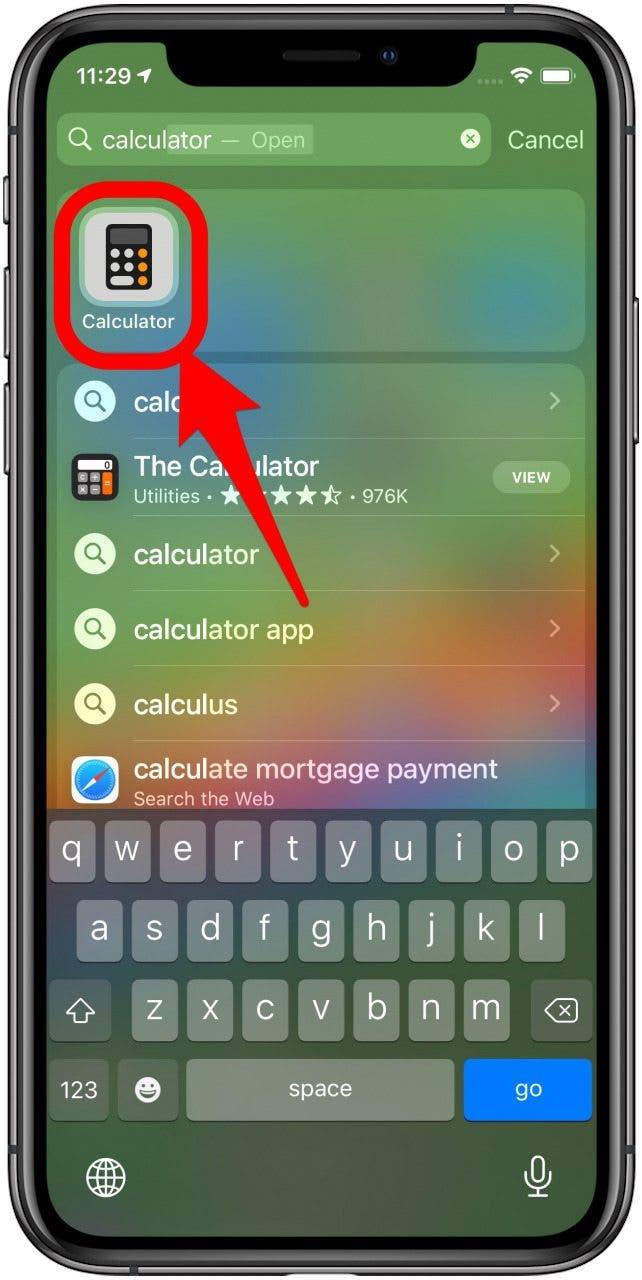
Ha a keresett alkalmazás az iPhone-ján található, akkor megjelenik, amikor név szerint keres rá.